Heim >Computer-Tutorials >Fehlerbehebung >So deaktivieren Sie die Systemwiederherstellungsfunktion von Windows 8
So deaktivieren Sie die Systemwiederherstellungsfunktion von Windows 8
- 王林nach vorne
- 2024-01-15 11:33:281196Durchsuche
Einige Freunde haben das Gefühl, dass die Systemwiederherstellungsfunktion in Win8 ihre Verwendung beeinträchtigt und möchten die Systemwiederherstellungsfunktion deaktivieren, wissen aber nicht, wie sie die Systemwiederherstellung in Win8 deaktivieren können. Der folgende Editor gibt Ihnen eine detaillierte Einführung Die Methode zum Deaktivieren der Systemwiederherstellung in Win8. Wenn Sie interessiert sind, können Freunde vorbeikommen und einen Blick darauf werfen.
1. Klicken Sie mit der rechten Maustaste auf „Dieser Computer“ auf dem Desktop, wählen Sie „Eigenschaften“ in der Menüoption, um ihn zu öffnen, und klicken Sie nach Aufrufen der Benutzeroberfläche auf die Option „Systemschutz“ in der oberen linken Ecke.
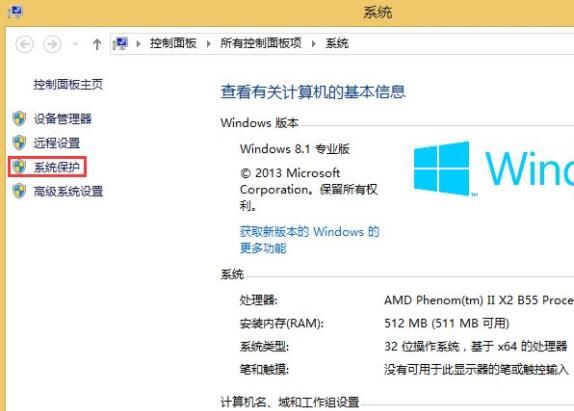
2. Wählen Sie im sich öffnenden Fenster die Partition aus, die geändert werden muss, und klicken Sie dann unten auf die Schaltfläche „Konfigurieren“.
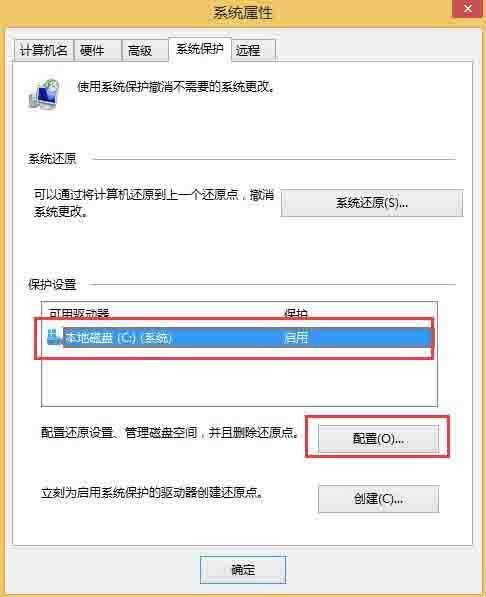
3. Wählen Sie abschließend „Systemschutz deaktivieren“. Wenn Sie einen Wiederherstellungspunkt erstellen möchten, können Sie „Systemschutz aktivieren“ auswählen und zum Speichern auf „OK“ klicken.
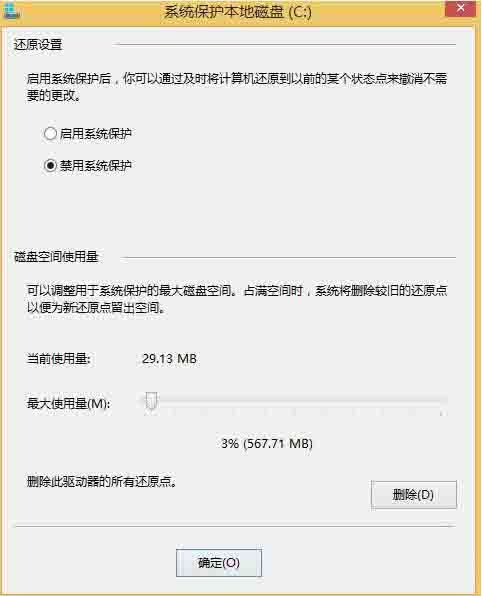
Das obige ist der detaillierte Inhalt vonSo deaktivieren Sie die Systemwiederherstellungsfunktion von Windows 8. Für weitere Informationen folgen Sie bitte anderen verwandten Artikeln auf der PHP chinesischen Website!
In Verbindung stehende Artikel
Mehr sehen- So beheben Sie den schwerwiegenden Win11Steam-Fehler
- So lösen Sie das Problem, dass für die Win11-Installation TPM2.0 erforderlich ist
- Einfache und effektive Schritte zur Behebung des Fehlers 0x80070057
- Fehler 0x80070057 beheben: Computerprobleme schnell lösen
- Win11-Anleitung zur Installation von Android-Apps

